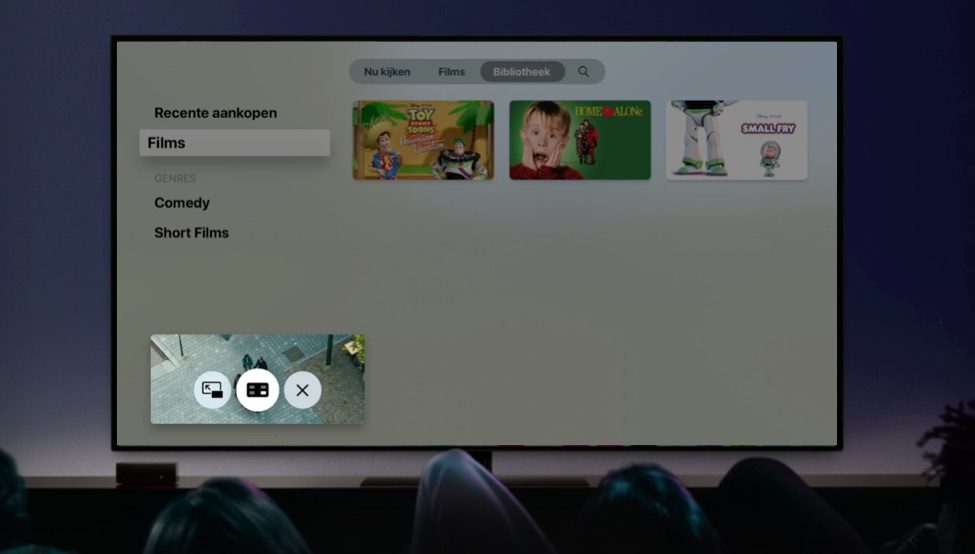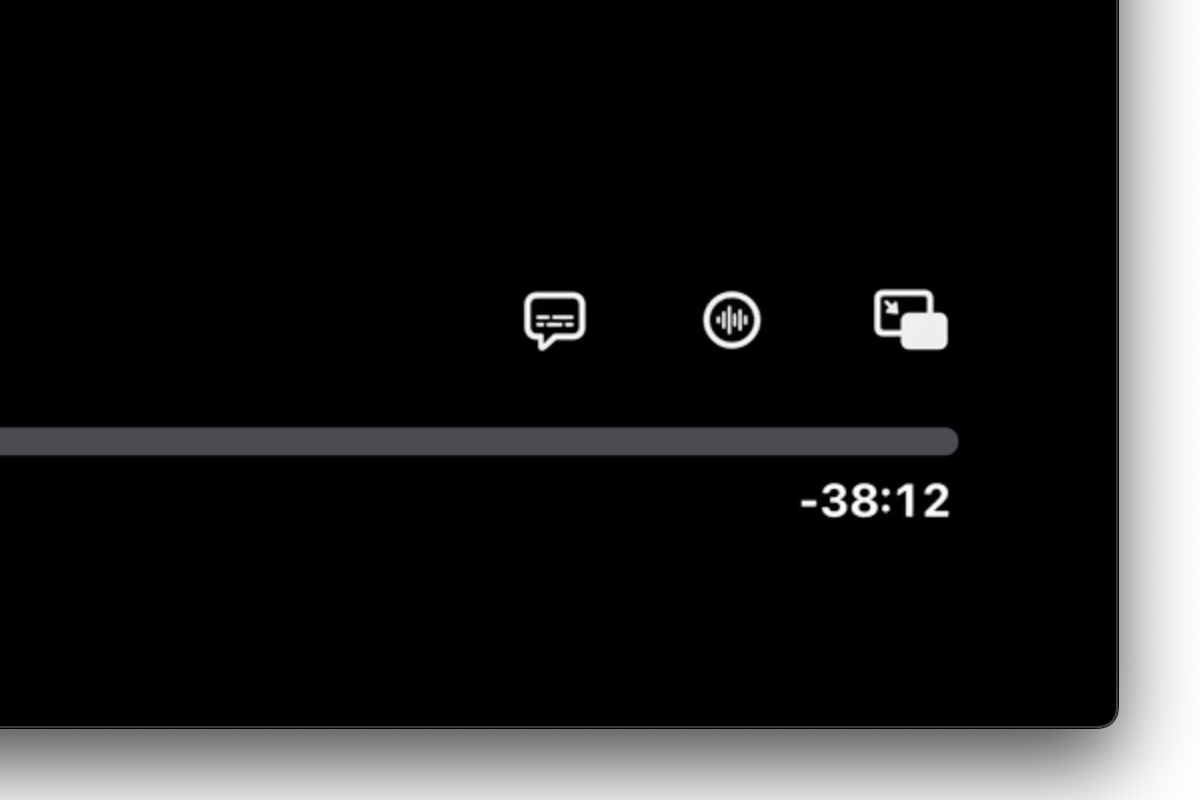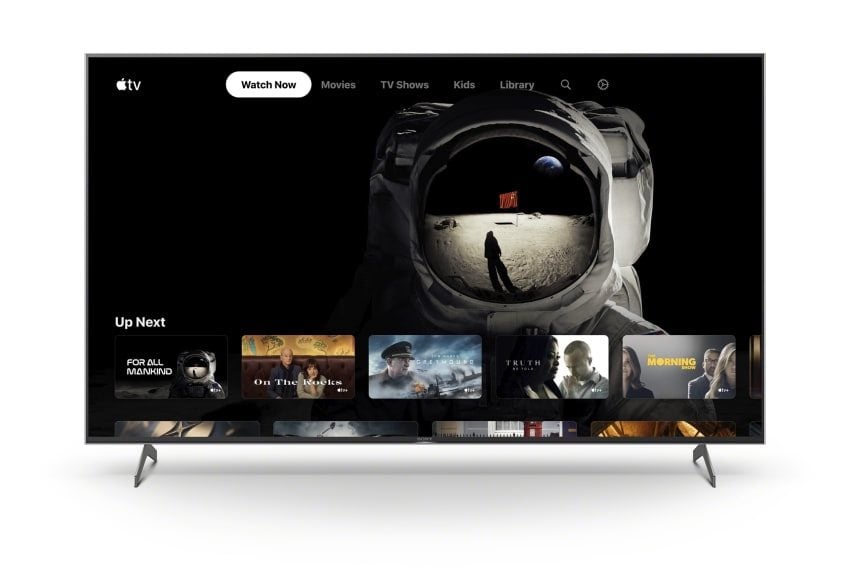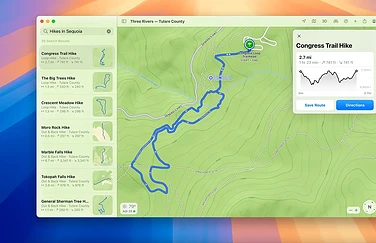Al jaren is Picture in Picture op de iPad een handige manier om video’s te kijken in de hoek van het scherm. De functie is ook beschikbaar op de iPhone en Mac, maar wist je dat je ook op de Apple TV Picture in Picture kunt gebruiken? Dat betekent dat je een video in de hoek van het scherm kan laten afspelen, terwijl je een andere app gebruikt.
Dit heb je nodig voor Picture in Picture op de Apple TV
Om de Picture in Picture-stand te kunnen gebruiken, heb je een Apple TV HD (voorheen Apple TV 4) of Apple TV 4K nodig met tvOS 14 of nieuwer. Het werkt dus niet op oudere Apple TV-modellen, zoals de derde generatie. Weet je niet welke Apple TV je hebt, dan vind je in ons artikel hoe je dat kan achterhalen.
Picture in Picture op de Apple TV gebruiken
Je gebruikt de Picture in Picture-stand op de Apple TV als volgt:
- Open een ondersteunende app (zoals de TV-app en start een video (bijvoorbeeld een film of serie).
- Raak de touchpad van de Siri Remote aan. Boven de tijdlijn verschijnt aan de rechterkant een knop voor de Picture in Picture-modus (indien de functie beschikbaar is). Veeg omhoog en druk op het touchpad.
- De video springt naar de hoek rechtsonder. Je kan nu door de app navigeren of teruggaan naar het beginscherm.
- Druk op de thuisknop rechtsboven op je Siri Remote om functies van de video te bedienen. Je kan op het kruisje drukken om de video af te sluiten, de video weer schermvullend af laten spelen of de video verplaatsen naar een andere hoek van het scherm.
Tijdens het afspelen van de video in de hoek van het scherm, kan je door de TV-app bladeren en andere pagina’s bekijken. Je kan ook terugkeren naar het beginscherm (door herhaaldelijk op de terug- of menuknop te drukken) en een andere app openen. Bij het activeren van de Apple TV screensaver stopt de video.
Tijdens het afspelen zal het geluid van de video gewoon te horen zijn, ook als je door de Apple TV navigeert. Je kunt een video in picture in picture ook combineren met een schermvullende video. De video in het klein wordt dan gemute (maar speelt wel door), terwijl je de schermvullende video met audio kijkt. Dit is handig voor sportwedstrijden, zodat je de actie kan blijven volgen terwijl je bijvoorbeeld een YouTube-filmpje kijkt. Zodra je met de thuisknop naar de kleine video gaat, wordt de audio daarvan weer hervat en die van de schermvullende video gepauzeerd. Om de video in het kleine scherm te pauzeren, druk je eerst op de thuisknop en daarna op de pauzeerknop.
Met welke apps werkt het?
Op dit moment werkt de Picture in Picture op de Apple TV met de standaard TV-app en iTunes Movies. De TV-app is de centrale plek voor Apple TV+, waar je films uit de iTunes Store kan kijken en kan zoeken naar titels die op andere diensten aangeboden worden, zoals Disney+. Alleen de films en series uit de iTunes Store en Apple TV+ worden daadwerkelijk in de TV-app afgespeeld. Andere content kijk je via de apps van de desbetreffende diensten. Deze zijn veelal niet geschikt voor Picture-in-picture.
Wat betreft apps van derden werkt in ieder geval de Viaplay-app samen met picture-in-picture op de Apple TV. Je kan daardoor een Formule 1-wedstrijd via picture-in-picture afspelen, bijvoorbeeld als je niet de hele race nauwlettend hoeft te volgen. Partijen als Disney+, HBO en Netflix ondersteunen de functie voor hun eigen apps helaas niet.
Behalve voor films en series, werkt het ook met livestreams van HomeKit-camera’s. Je kan daardoor bijvoorbeeld je voordeur in de gaten houden terwijl je een filmpje kijkt. Bij HomeKit-deurbellen verschijnt er automatisch een livestream in de hoek van je televisie zodra er aangebeld wordt.
Lees meer over Picture in Picture:
Taalfout gezien of andere suggestie hoe we dit artikel kunnen verbeteren? Laat het ons weten!
Apple TV
De Apple TV is Apple's kleine kastje voor aan je televisie, waarmee je video's kan kijken, gebruik kan maken van streamingdiensten als Netflix en Videoland, games kan spelen en foto's en video vanaf je iPhone, iPad en Mac kan afspelen op je televisie met AirPlay. De Apple TV is een woninghub voor HomeKit en wordt geleverd met de Siri Remote. Haal meer uit je Apple TV met deze mogelijkheden. Met handige tips en meer om de functies van je Apple TV te ontdekken. Het nieuwste model is de Apple TV 4K uit 2022. Voor de beste prijzen lees je ons artikel over een Apple TV kopen.

- Alles over de Apple TV 4K 2022
- Review Apple TV 4K 2022
- Alles over de Apple TV-modellen
- Alles over de Siri Remote
- Apple TV kopen
- Beste Apple TV-apps
- Screensavers op Apple TV
- Apple TV als HomeKit-hub gebruiken
- Televisiekijken op de Apple TV
- Apple TV herstarten
- Apple TV updaten
- Waarom een Apple TV met 4K en HDR?
- Welke Apple TV heb ik?
- Review Apple TV 4K
- Apple TV's vergelijken
- Apple TV handleiding